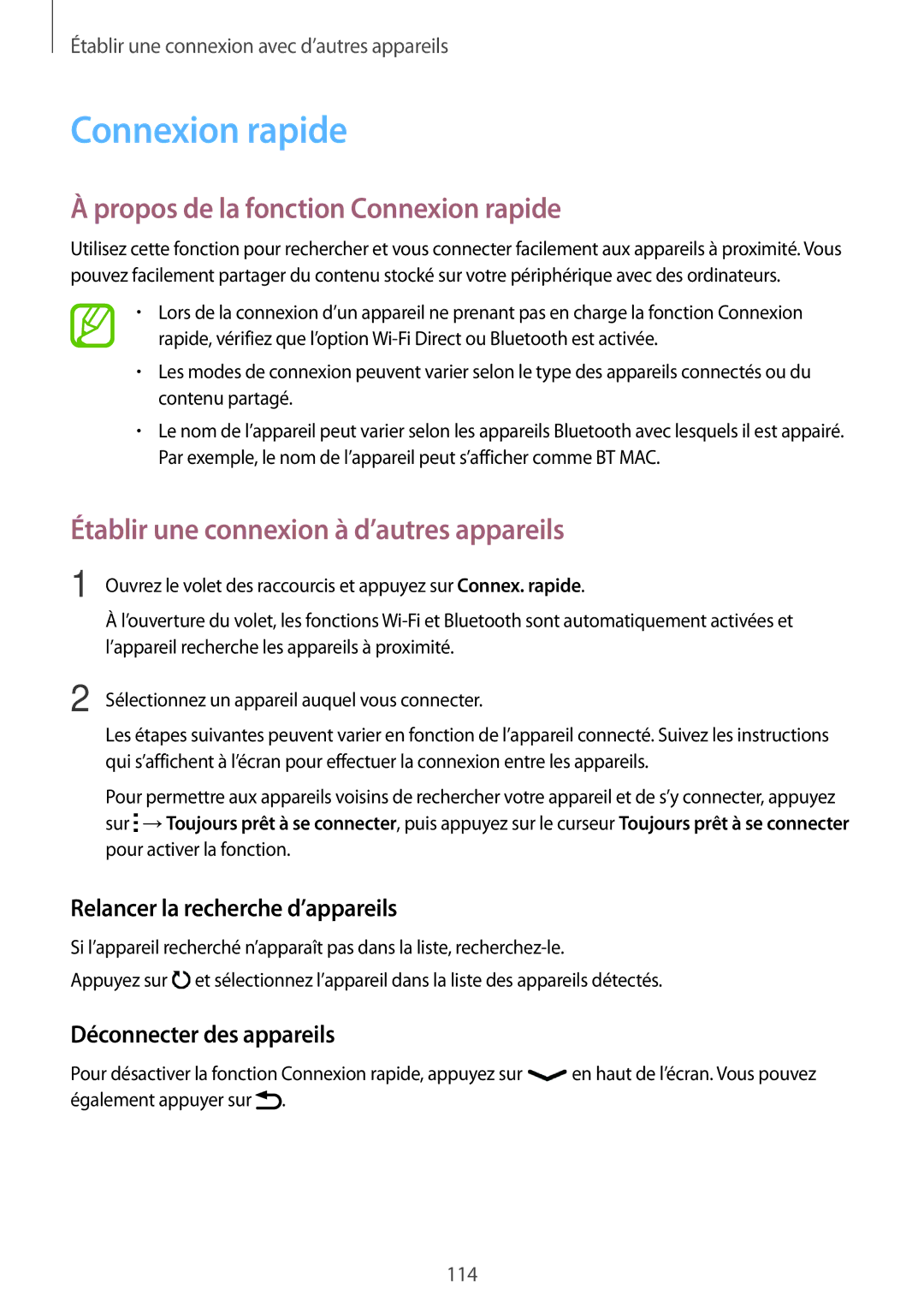Établir une connexion avec d’autres appareils
Connexion rapide
À propos de la fonction Connexion rapide
Utilisez cette fonction pour rechercher et vous connecter facilement aux appareils à proximité. Vous pouvez facilement partager du contenu stocké sur votre périphérique avec des ordinateurs.
•Lors de la connexion d’un appareil ne prenant pas en charge la fonction Connexion rapide, vérifiez que l’option
•Les modes de connexion peuvent varier selon le type des appareils connectés ou du contenu partagé.
•Le nom de l’appareil peut varier selon les appareils Bluetooth avec lesquels il est appairé. Par exemple, le nom de l’appareil peut s’afficher comme BT MAC.
Établir une connexion à d’autres appareils
1 Ouvrez le volet des raccourcis et appuyez sur Connex. rapide.
Àl’ouverture du volet, les fonctions
2 Sélectionnez un appareil auquel vous connecter.
Les étapes suivantes peuvent varier en fonction de l’appareil connecté. Suivez les instructions qui s’affichent à l’écran pour effectuer la connexion entre les appareils.
Pour permettre aux appareils voisins de rechercher votre appareil et de s’y connecter, appuyez sur ![]() →Toujours prêt à se connecter, puis appuyez sur le curseur Toujours prêt à se connecter pour activer la fonction.
→Toujours prêt à se connecter, puis appuyez sur le curseur Toujours prêt à se connecter pour activer la fonction.
Relancer la recherche d’appareils
Si l’appareil recherché n’apparaît pas dans la liste,
Appuyez sur ![]() et sélectionnez l’appareil dans la liste des appareils détectés.
et sélectionnez l’appareil dans la liste des appareils détectés.
Déconnecter des appareils
Pour désactiver la fonction Connexion rapide, appuyez sur ![]() en haut de l’écran. Vous pouvez également appuyer sur
en haut de l’écran. Vous pouvez également appuyer sur ![]() .
.
114